動画編集頑張ってます。
慣れない作業なので時間がかかっていますが楽しいのであっという間に時が過ぎていきます。
今回は『ガンプラ一番くじ』の動画を編集しています。
とっくに旬は過ぎています。
それでもスキルアップのため作りつづけます。
しかし一つのことに集中したくても集中できないのが大人というやつです。
今回はファイル形式に悩まされ、それを解決した時のことを記録しておく備忘録となっていますキャマダインです。
aacファイル形式
LINEでやり取りをしていると先輩が音声を送ってきました。
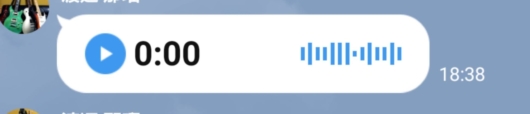
※LINEで音声録音して送るやつです
何かに使えそうだったのでその音声をLINEからメールで自分のパソコンに転送しました。
ネタ作りに動画編集ソフトでささっとその音声を取り込もうとしたんですが取り込めず。
ファイル形式は見慣れない『.aac』
どうやらうちで使っている動画編集ソフト『ダビンチリゾルブ』は対応していないみたい。
この『.aac形式』をMP3に変換するのが本日のメインメニューです。
調べてみると
ざっくり探しただけですが2種類のやり方があるみたいです。
ひとつはウェブ上にアップロードして変換してくれるサイト。
『アップロード』に抵抗ある人は多いかもしれません。内容によっては違法の可能性も。音楽とか。
私の場合は『先輩の声』なので大丈夫だとは思います。
もうひとつはiTunesを使ったやり方。
今回はiTunesを使ってチャレンジしてみます。
itunes
使いづらいし使用用途がないので用事が済んだらアンインストールしていたのでインストールからです。
『編集』から『環境設定』とクリックしていき
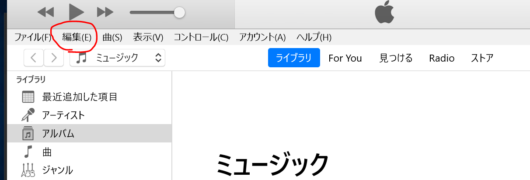
『一般』の『読み込み設定』をクリック
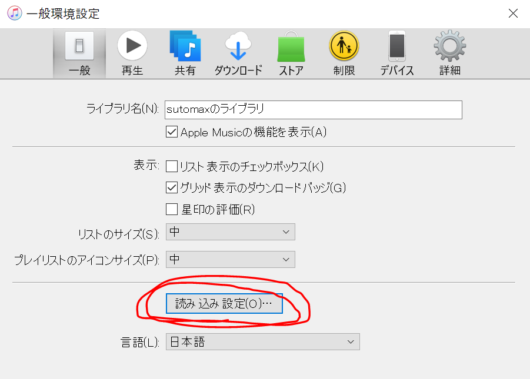
『aac』か『MP3』に
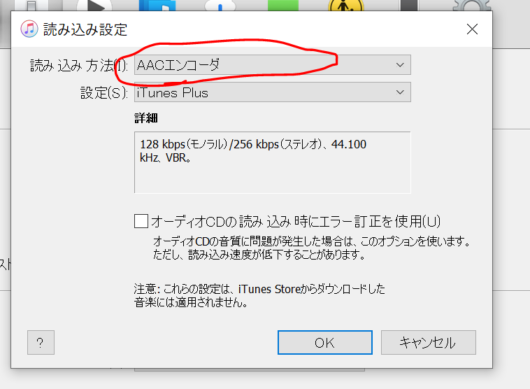
あとは『OK』をクリックして完了。
これでファイル形式を変換できるそうですが私の場合はできませんでした。
『LINE』から転送したファイルはitunesで認識すらしてくれませんでした。
アップル製品との相性は極悪なキャマダインです。
アップロードして変換
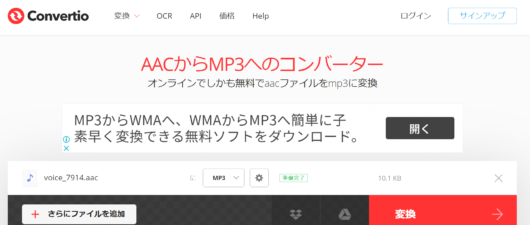
【Convertio】です。
サイトはこちら
使い方は簡単、ファイルを選択してダウンロードするだけです。
この三つのファイルが
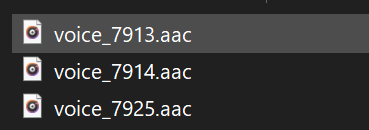
あっという間にMP3に

iTunesなんかよりよっぽど簡単でした。
トータル3分くらいで終わっちゃいました。
あとはこの変換したファイルを使って、先輩の声をボーカロイドみたいにつかってみようかなと。










質問がありましたらこちらでも